Como usar o assistente de prompt do AIPRM
- Role: Identificar a persona que você deseja que o ChatGPT assuma
- Contexto: Fornecer as informações básicas necessárias
- Tarefa: Delinear a tarefa a ser executada
- Restrições: Especificar os limites da tarefa
Escolha entre as opções do menu suspenso ou insira seus detalhes para criar prompts específicos e detalhados, orientando o ChatGPT a entender e executar melhor suas solicitações.
O Prompt Wizard foi projetado especificamente para ajudar os iniciantes a criar prompts simples e eficazes. Ao usar essa ferramenta, os novatos podem navegar tranquilamente pelos estágios iniciais da criação de prompts sem uma curva de aprendizado acentuada. Seja selecionando opções predefinidas ou inserindo seus próprios detalhes de prompt, a criação de seu primeiro prompt agora é uma questão de apenas alguns cliques.
Leia mais:
Como acessar o assistente de prompt #
Etapa 1: Navegue até o painel do AIPRM no ChatGPT.
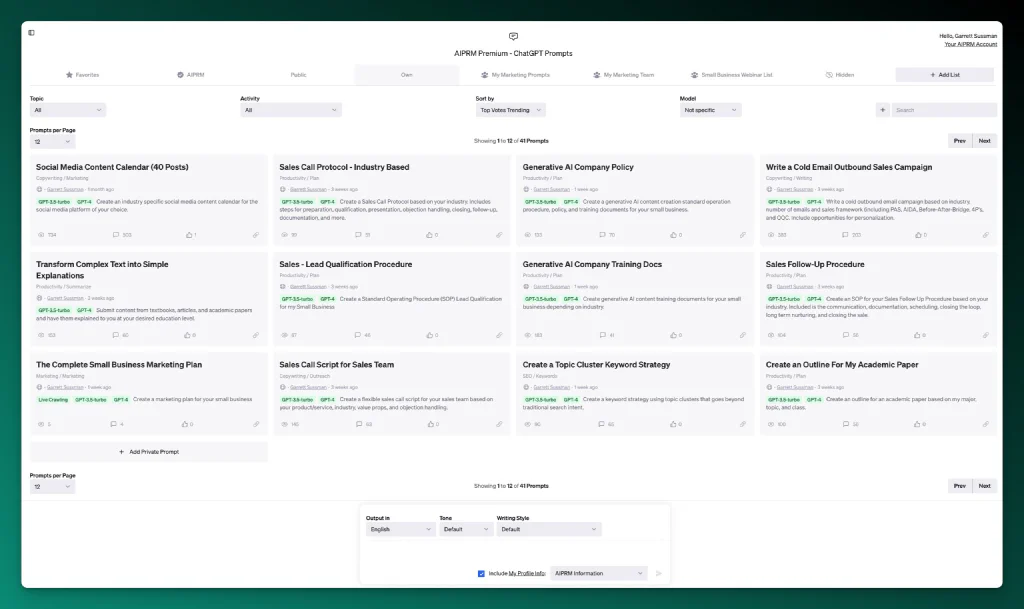
Etapa 2: Clique na guia “Own” (próprio).
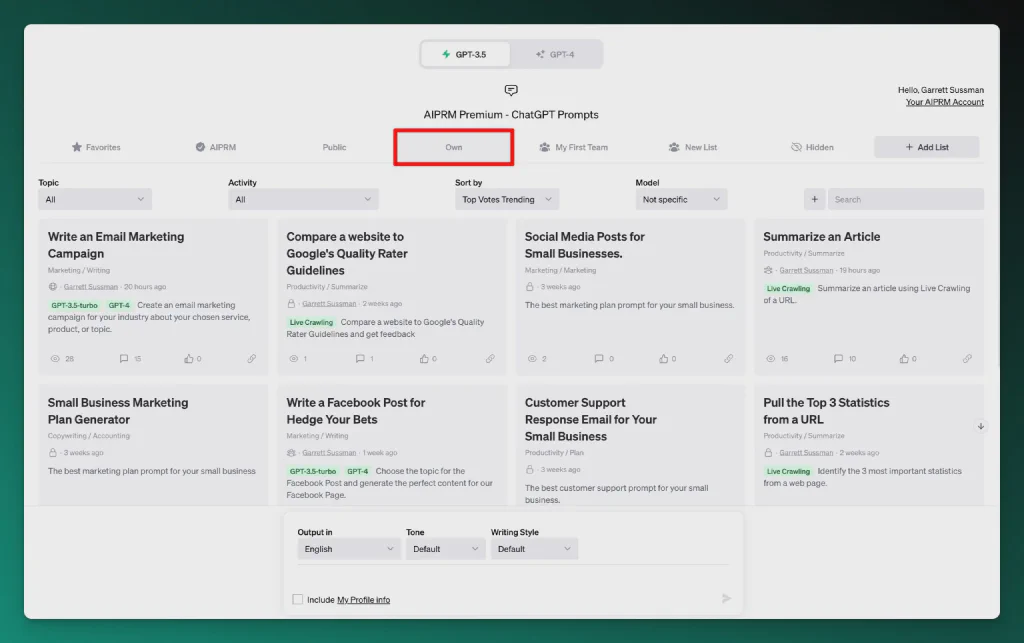
Etapa 3: Clique no botão de adição denominado “Add Private Prompt” (Adicionar prompt privado). Isso abrirá o formulário de modelo de prompt, pronto para você criar seu prompt.
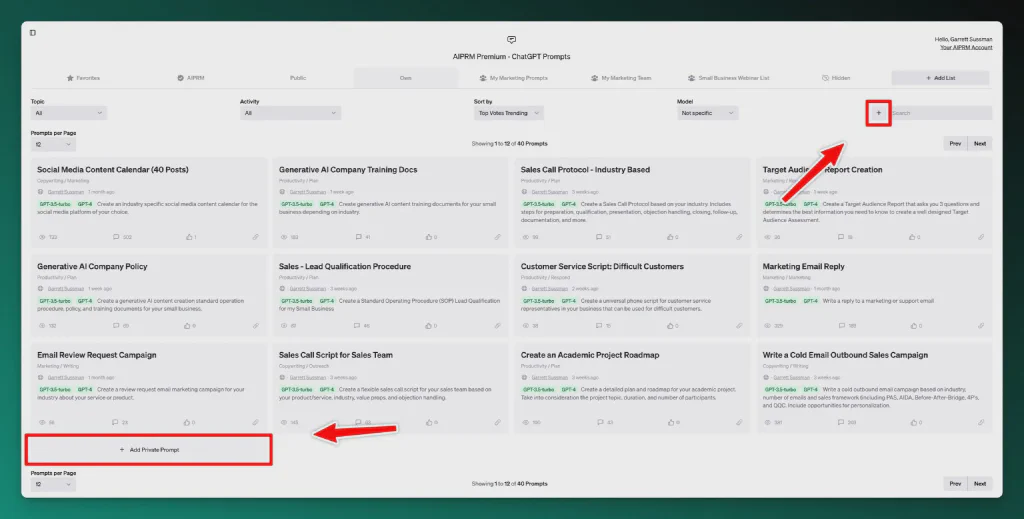
No Formulário de modelo de prompt, você verá o Modelo básico do assistente de prompt.
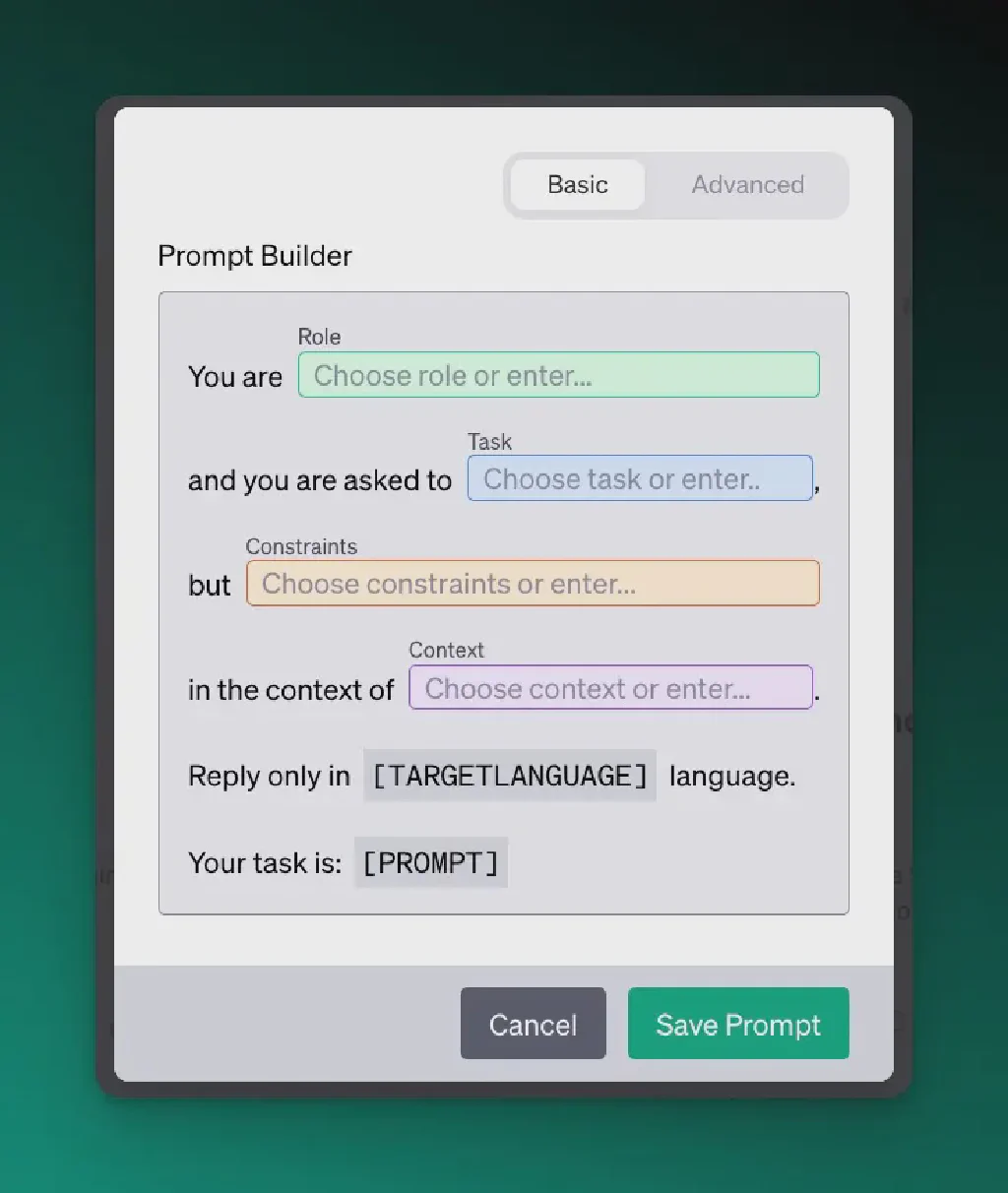
Etapa 4: Preencha o modelo do Prompt Builder usando as opções suspensas ou de preenchimento.
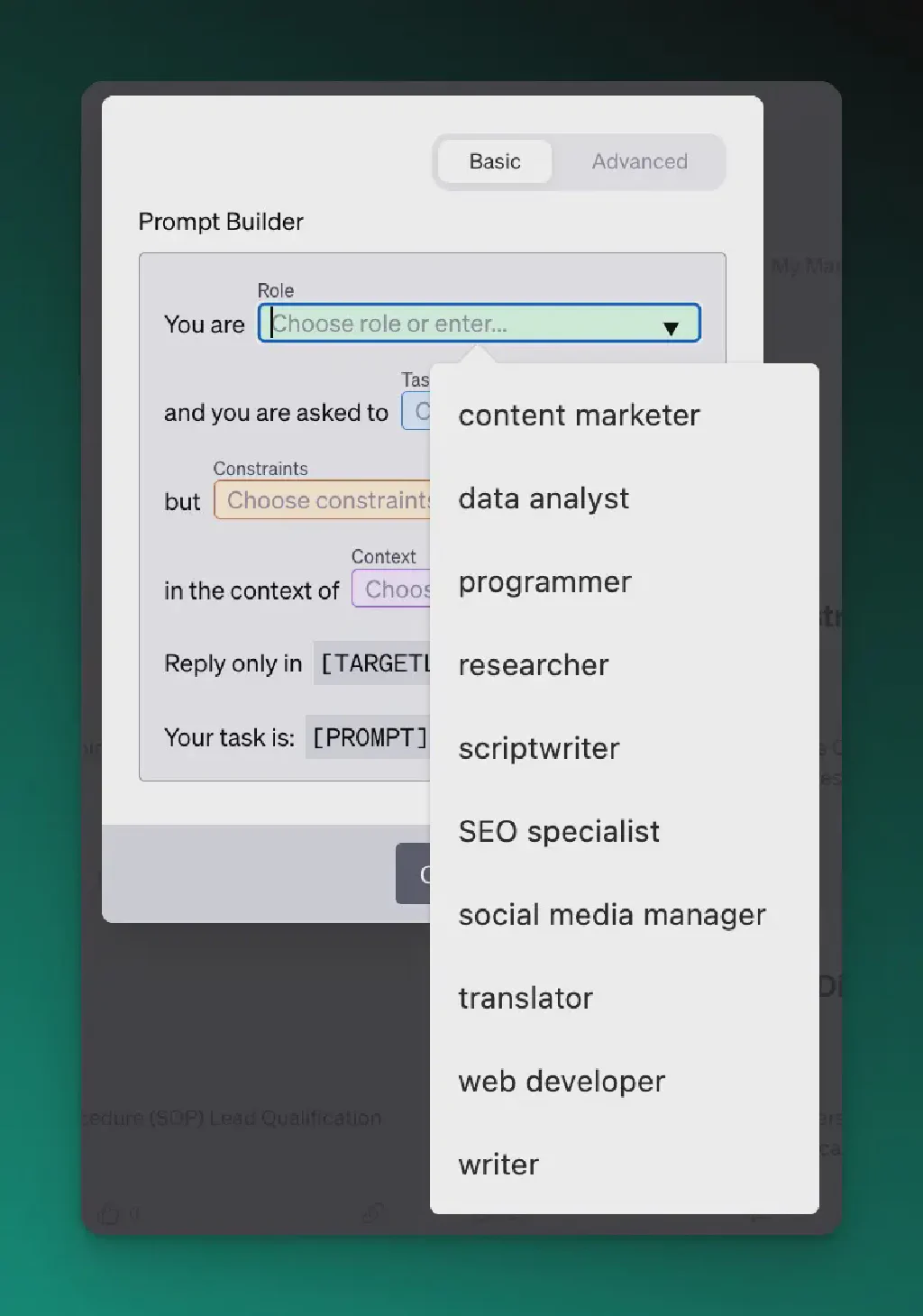
Função
- Clique no menu suspenso denominado “Role” (Função).
- Selecione uma função predefinida na lista ou clique no campo para definir uma função personalizada.
As opções predefinidas incluem:
- profissional de marketing de conteúdo
- Analista de dados
- programador
- Pesquisadores
- Escritor de roteiros
- Especialista em SEO
- Gerente de mídia social
- Tradutor
- desenvolvedor web
- escritor
Tarefa:
- Clique no menu suspenso denominado “Task” (Tarefa).
- Selecione uma tarefa predefinida na lista ou clique no campo para definir uma tarefa personalizada.
As opções pré-construídas incluem
- Analisar o conteúdo do site e fornecer recomendações de SEO
- Realizar análise de sentimento nas avaliações dos clientes
- criar um calendário de conteúdo para plataformas de mídia social
- criação de textos de anúncios de alta conversão para o Facebook
- desenvolvimento de um site personalizado
- Gerar títulos atraentes, meta descrições e tags para vídeos do YouTube
- Gerar palavras-chave para otimização de SEO
- Reescrever artigos para que sejam 100% exclusivos e semelhantes aos humanos
- Traduzir textos de um idioma para outro
- escrever um artigo exclusivo otimizado para SEO
Restrições:
- Clique no menu suspenso denominado “Constraints” (Restrições).
- Selecione quaisquer restrições predefinidas na lista ou clique no campo para definir restrições personalizadas.
As opções pré-construídas incluem
- aderir a diretrizes éticas e evitar informações enganosas
- aderir às práticas recomendadas e diretrizes de SEO
- O conteúdo deve ser 100% exclusivo e passar por verificações de plágio
- garantir clareza e coerência no conteúdo gerado
- garantir que os resultados estejam em formatos acessíveis e fáceis de usar
- seguir as diretrizes da marca e o tom de voz
- gerar conteúdo com base no conhecimento estabelecido até o último treinamento
- Fornecer informações precisas e confiáveis em tarefas de pesquisa
- fornecer resultados em formatos especificados
Contexto
- Clique no menu suspenso denominado “Context” (Contexto).
- Selecione um contexto predefinido na lista ou clique no campo para inserir um contexto personalizado.
As opções pré-construídas incluem
- Pesquisa e redação acadêmica
- Marketing de conteúdo e estratégia de SEO
- Análise de dados e insights para tomada de decisões de negócios
- Descrições de produtos de comércio eletrônico
- projetos de ficção e redação criativa
- pesquisa de mercado e análise competitiva
- Tradução e localização multilíngue
- Marca pessoal e desenvolvimento profissional
- Publicidade e campanhas em mídias sociais
- Desenvolvimento e otimização de sites
Dica profissional: o Prompt Wizard inclui a variável [TARGETLANGUAGE] e a variável [PROMPT] em seu modelo básico.
- A variável [TARGETLANGUAGE] permite que o usuário do prompt selecione o idioma de saída do ChatGPT. Essa variável também é necessária para publicar o prompt publicamente.
- A variável [PROMPT] permite que o usuário acrescente qualquer outra tarefa adicional, contexto ou informação de restrição para o prompt.
Leia mais:
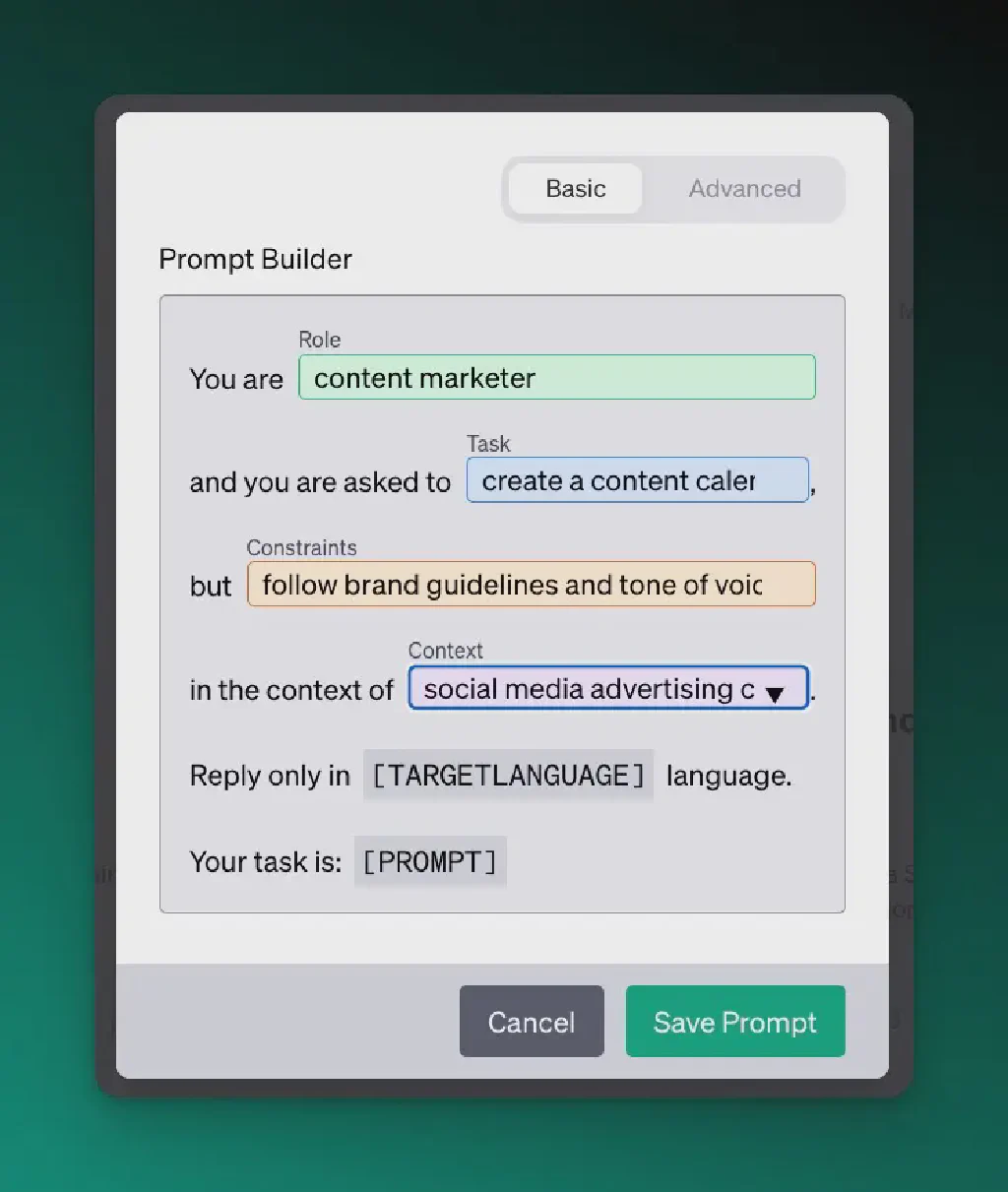
Etapa 4: Salve seu prompt (ou alterne para o modelo avançado).
- Revise suas seleções e entradas para garantir que atendam aos seus requisitos.
- Clique em “Save” (Salvar) para armazenar seu prompt para uso posterior.
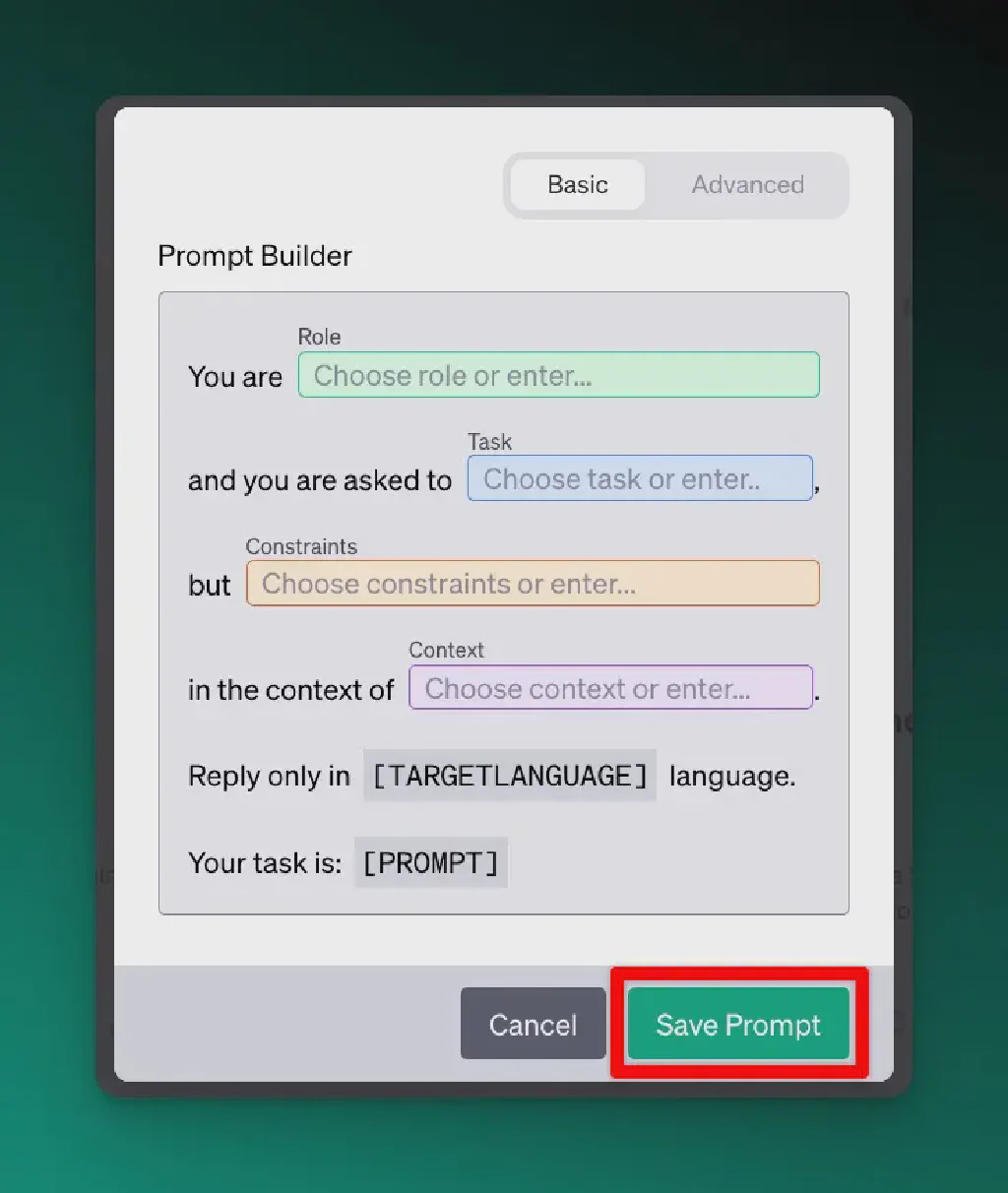
- Se quiser adicionar mais detalhes ao seu prompt, passe para a versão avançada do modelo de prompt clicando na opção “Advanced” (Avançado).
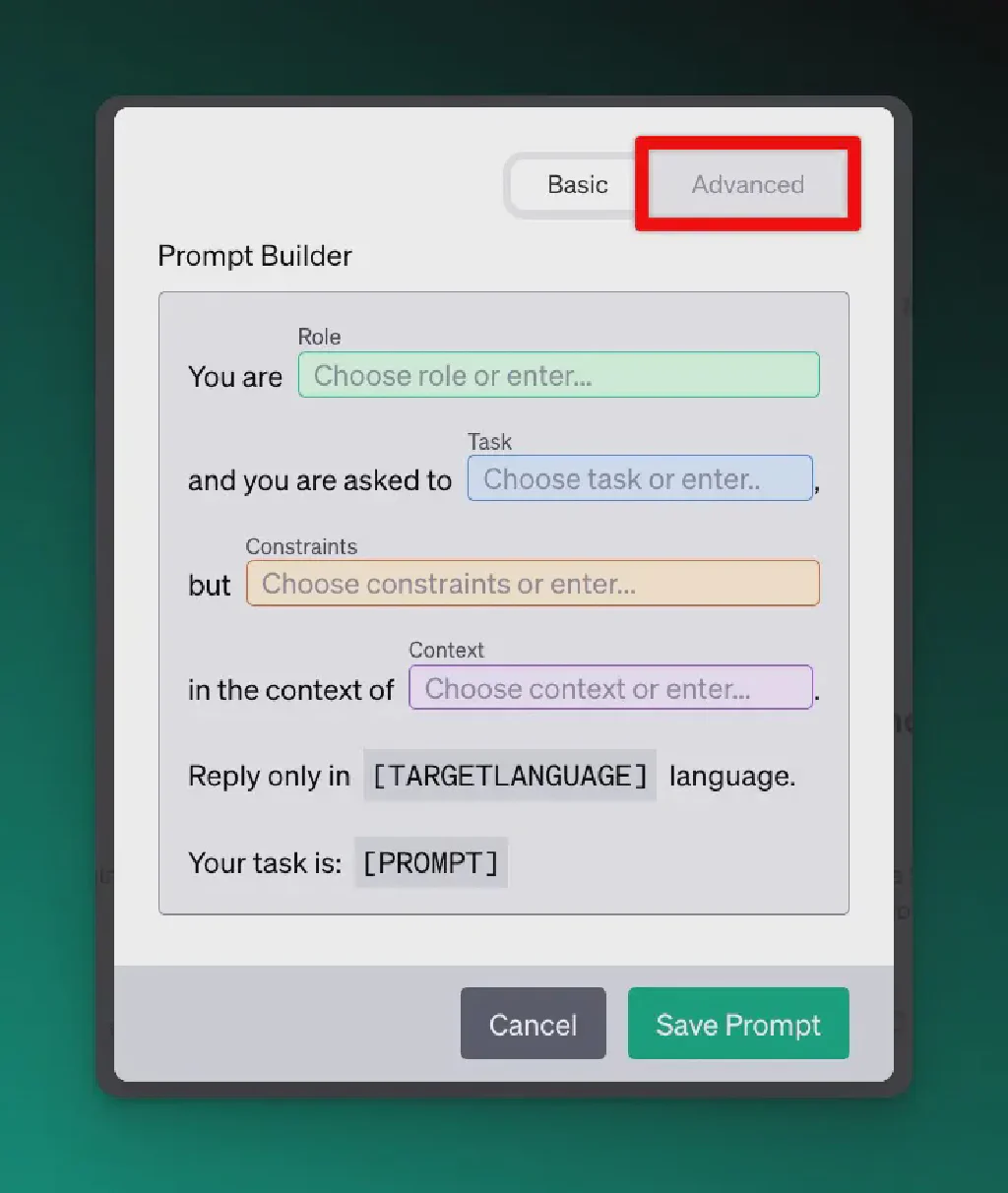
- No modelo avançado, você pode adicionar qualquer informação adicional necessária para refinar seu prompt. Você verá sua seleção integrada ao modelo, ao teaser e ao título.
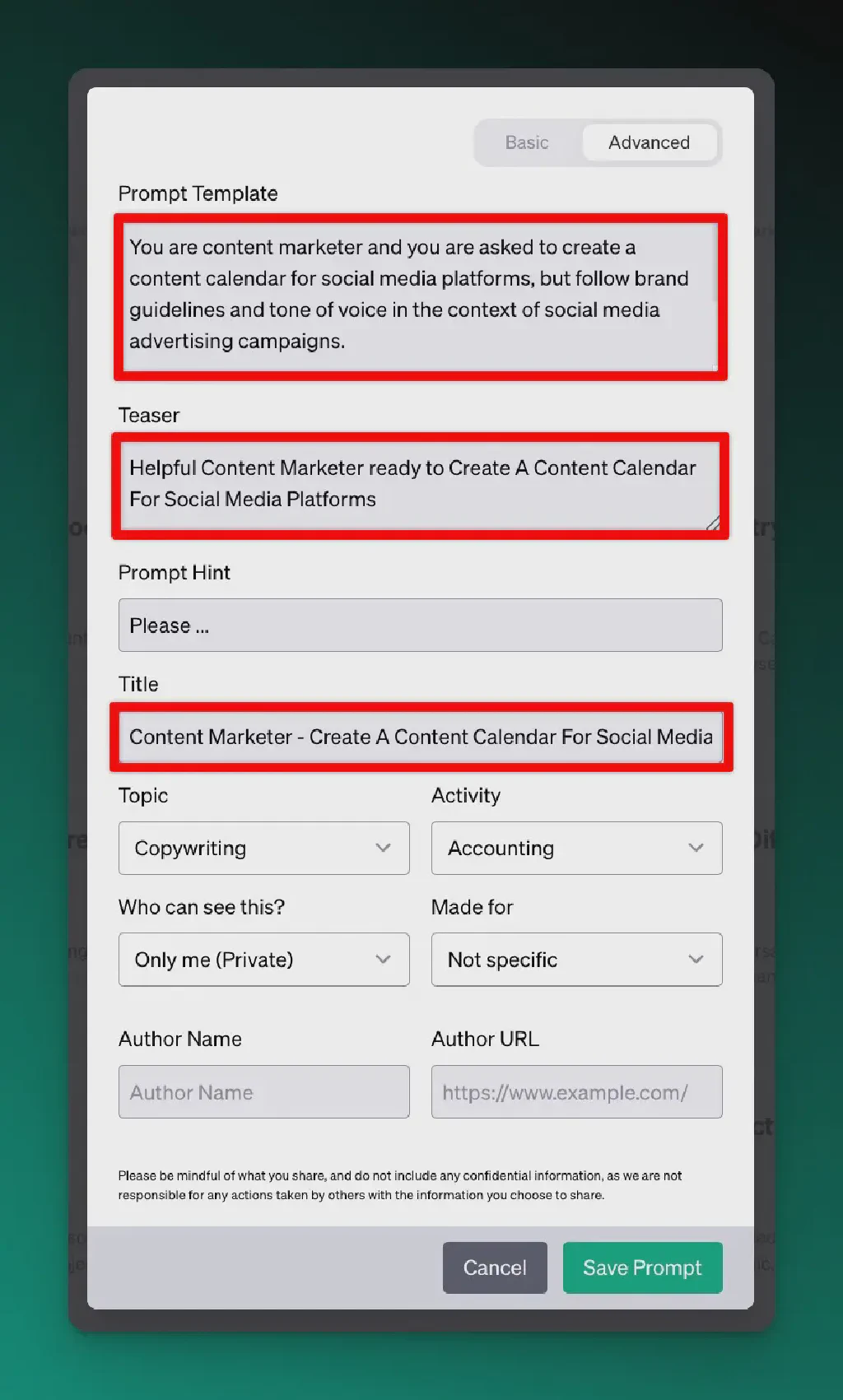
**Etapa 5: Depois que seu prompt tiver sido salvo, aguarde alguns instantes, atualize o navegador e volte para a guia de seus próprios prompts para encontrar o prompt publicado.
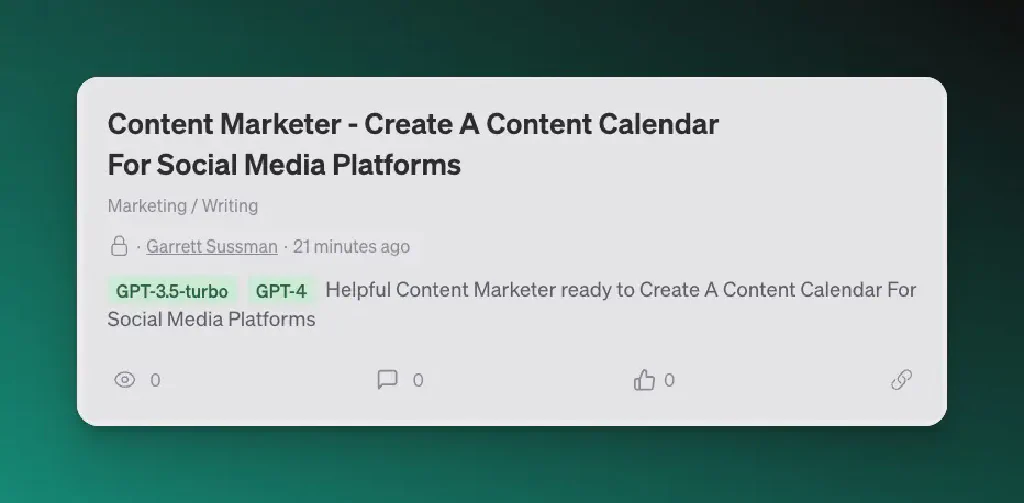
Agora você criou e implantou com êxito um prompt usando o AIPRM Prompt Wizard. Lembre-se de que o recurso ajuda a elaborar mensagens com foco em soluções para enfrentar os desafios da criação de conteúdo de forma eficaz. Use-o para otimizar seu fluxo de trabalho e manter a consistência em sua organização.
À medida que você criar mais prompts, sinta-se à vontade para ir direto ao modelo avançado para obter prompts mais complexos.